win10开机后出现operating system not found解决方法
在长时间使用win10系统的过程中,容易遇到电脑在开机时出现错误的情况,其实这大多和用户的错误操作有关,今日有些用户在启动win10电脑之后却出现错误提示operating system not found,其实这主要是系统受损,对此小编在这里就来告诉大家win10开机后出现operating system not found解决方法。
推荐下载:windows10旗舰版64位
具体方法:
1、operating system not found直译过来就是电脑没有找到操作系统。
前面附带了一句:Boot From AHCI CD-ROM(引导形式AHCI光盘)

2、可以先开机(首屏会有如何进入BIOS的键值参考)按键进入BIOS。
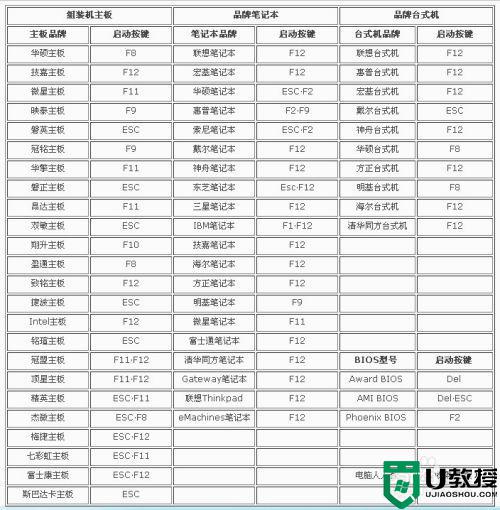
3、进入启动项,选择硬盘启动。这样的菜单选择BIOS FEATURES SETUP(基本输入输出系统特性设置设置)选项。
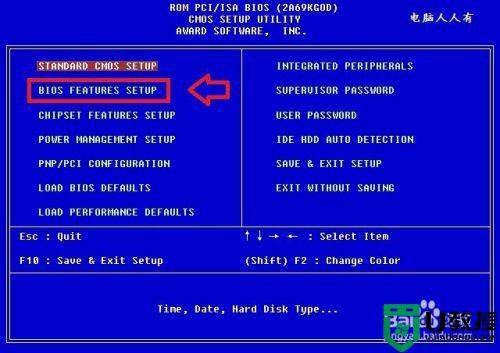
4、使用键盘上下键,选择Hard Disk(硬盘启动)▶然后按F10键保存设置,重启电脑,幸运的话即可进入操作系统。
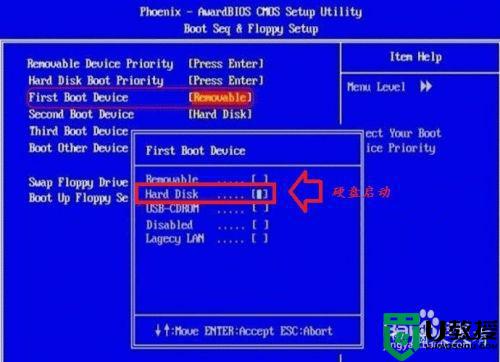
5、如果是这样的BIOS菜单,选择Boot子菜单▶Hard Disk(硬盘启动),再按F10键保存设置,重启电脑。
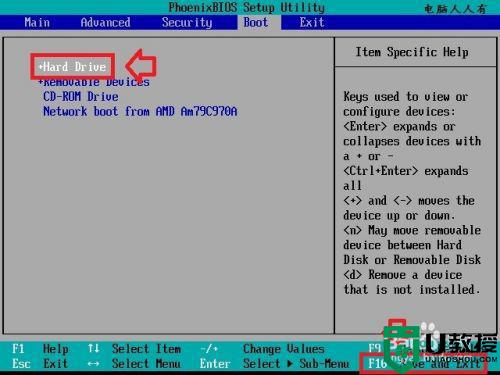
6、认了硬盘,还可以开机按F8键,选择进入安全模式,也许会有改善。
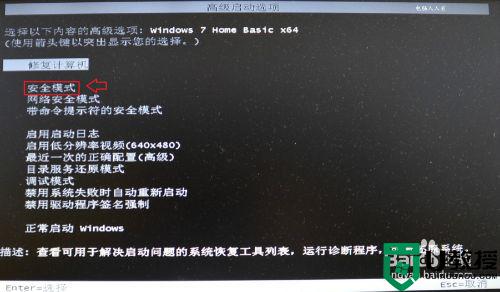
7、如能进入安全模式,查看设备管理器中是否有驱动异常(黄色警示号的设备)开始▶重启▶再重启电脑,继续按F8键,此时可以使用上下键选择【“最后一次正确的配置”启动Windows】选项来解决诸如新添加的驱动程序与硬件不相符之类问题的一种方法。
如果连安全模式也进不去,那只有还原、重装操作系统了!
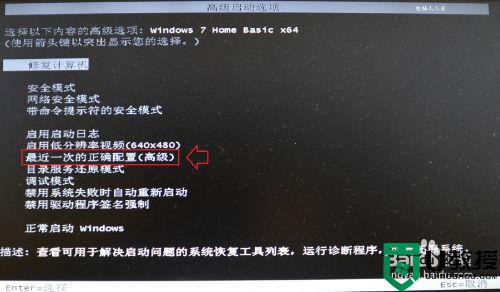
上述就是关于win10开机后出现operating system not found解决方法了,如果有遇到这种情况,那么你就可以根据小编的操作来进行解决,非常的简单快速,一步到位。
win10开机后出现operating system not found解决方法相关教程
- 台式电脑装w10后出现死机如何解决 台式电脑装w10后出现死机的三种解决方法
- win10开机多了一个setup怎么办 win10开机出现setup解决方法
- 为什么win10打开摄像头出现黑屏 win10打开摄像头出现黑屏的解决方法
- Win10/Linux双系统删除之后出现grub>无法开机修复方法
- 突然断电invalidtable怎么开机win10 win10开机出现invalidtable如何解决
- win10开机出现boot manager提示怎么解决
- Win10开机显示logo后黑屏怎么办?Win10开机示logo后黑屏的解决方法
- win10安装鲁大师后出现黑屏怎么回事 win10安装鲁大师后出现黑屏的解决方法
- win10开机boot manager怎么解决 win10开机出现boot manager如何修复
- 电脑装完win10开机出现checking media解决方法
- appdata文件太大了可以删除或移动吗
- win10护眼豆沙绿怎么设置
- win10打印功能print spooler自动停止运行怎么解决
- Win10系统中可通过命令读取受保护的Wi-Fi 密码
- win10清理删除hiberfil文件方法介绍
- win10字体无法复制到对应文件夹怎么解决
热门推荐
win10系统教程推荐
- 1 window10投屏步骤 windows10电脑如何投屏
- 2 Win10声音调节不了为什么 Win10无法调节声音的解决方案
- 3 怎样取消win10电脑开机密码 win10取消开机密码的方法步骤
- 4 win10关闭通知弹窗设置方法 win10怎么关闭弹窗通知
- 5 重装win10系统usb失灵怎么办 win10系统重装后usb失灵修复方法
- 6 win10免驱无线网卡无法识别怎么办 win10无法识别无线网卡免驱版处理方法
- 7 修复win10系统蓝屏提示system service exception错误方法
- 8 win10未分配磁盘合并设置方法 win10怎么把两个未分配磁盘合并
- 9 如何提高cf的fps值win10 win10 cf的fps低怎么办
- 10 win10锁屏不显示时间怎么办 win10锁屏没有显示时间处理方法

